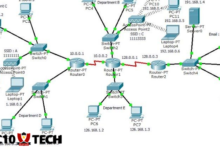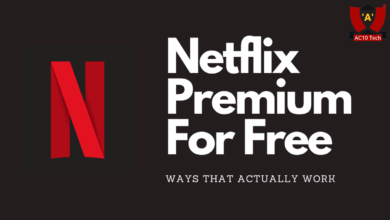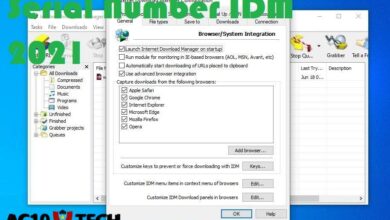Cara Menampilkan Layar HP di Proyektor dengan WiFi, Siap Presentasi

Begini Cara Menampilkan Layar HP di Proyektor dengan WiFi yang Anti Gagal, Mudah dan Cepat – Penggunaan proyektor sangat umum baik di dalam kantor untuk presentasi, sekolah atau kuliah, maupun untuk hiburan.
Proyektor akan menampilkan display yang ada di laptop, HP, atau perangkat lain ke dinding maupun kain supaya terlihat lebih besar.
Dengan begitu akan mudah dilihat oleh banyak orang sekaligus, itulah kenapa banyak yang menggunakannya untuk melakukan presentasi atau mengajar.
Tetapi ada juga yang memanfaatkan untuk menonton film bersama dengan teman supaya lebih menyenangkan.
Jika menyambungkan laptop ke proyektor sudah biasa, lalu bagaimana jika menggunakan perangkat HP?
Anda bisa gunakan cara menampilkan layar HP di proyektor dengan WiFi supaya lebih praktis yang kebetulan akan kami bahas.
Contents
1. Cara Menampilkan Layar HP di Proyektor dengan WiFi

Proyektor menjadi perangkat dimana akan menampilkan tampilan laptop atau HP menjadi hologram yang disorotkan.
Salah satu cara untuk menghubungkan HP ke proyektor adalah menggunakan fitur WiFi dengan syarat perangkat mendukung fitur ini.
Namun, jika tidak support dengan WiFi, maka harus menggunakan cara lain supaya HP dapat terhubung ke proyektor.
Jika sudah mengecek bahwa HP terdapat WiFi dan proyektor support dengan Wireless, maka simak Cara Menampilkan Layar HP di Proyektor dengan WiFi berikut:
- Pertama-tama aktifkan wifi pada perangkat HP Anda atau cek apakah WiFi sudah dalam keadaan aktif dan siap digunakan.
- Tekan opsi Wifi Direct pada perangkat Anda.
- Lanjutkan dengan melakukan pemindaian untuk menemukan perangkat yang aktif di sekitarnya.
- Lalu pilih perangkat proyektor yang ingin Anda hubungkan.
- Pproyektor juga dalam keadaan aktif dan siap menerima koneksi.
- Sekarang koneksikan perangkat Anda.
- Tunggu sampai koneksi wifi terhubung.
- Cek layar proyektor untuk memastikan bahwa koneksi memang sudah terhubung.
2. Menyambungkan HP ke Proyektor Lewat HDMI
Melalui WiFi untuk menghubungkan HP ke proyektor lewat WiFi memang mudah, tetapi jika perangkat Anda tidak mendukung bisa dengan cara lain.
Cara menyambungkan HP ke proyektor lewat HDMI bisa disimak dengan langkah-langkah berikut ini:
- Cek terlebih dahulu bahwa proyektor dan HP Anda dilengkapi dengan port HDMI.
- Persiapkan kedua perangkat ini sebelum memulai proses penyambungan.
- Ambil kabel HDMI dan sambungkan ujungnya ke port HDMI pada kedua perangkat, yaitu HP dan proyektor.
- Koneksi harus terjaga dengan baik untuk memastikan transmisi sinyal yang optimal.
- Hidupkan proyektor dan pilih sumber input yang sesuai biasanya ditandai sebagai HDMI 1 atau HDMI 2, tergantung pada konfigurasi proyektor Anda.
- Nantinya layar HP Anda akan tampil secara otomatis di proyektor dan HP Anda dalam keadaan aktif supaya transfer data yang lancar.
3. Hubungkan HP ke Proyektor dengan Miroring
Cara lain menyambungkan HP ke proyektor adalah dengan metode Miroring, langkah-langkahnya sebagai berikut:
- HP Anda dan proyektor harus terhubung ke jaringan Wi-Fi yang sama.
- Atur supaya koneksi yang stabil akan memastikan mirroring berjalan dengan baik tanpa hambatan.
- Jika Anda menggunakan perangkat Android, temukan dan aktifkan fitur Cast pada HP Anda.
- Langkah ini mungkin berbeda-beda tergantung pada merek HP, tetapi biasanya dapat ditemukan di pengaturan tampilan atau konektivitas.
- Bagi pengguna iPhone atau iPad, fitur AirPlay mungkin bisa untuk melakukan mirroring.
- Buka kontrol pusat atau pengaturan layar pada perangkat Anda, lalu pilih proyektor yang terhubung.
- Jika sudah mengaktifkan fitur mirroring, selanjutnya cari dan pilih proyektor yang ingin Anda hubungkan.
- Anda harus cek bahwa keduanya terhubung dengan lancar untuk menghindari gangguan selama presentasi atau menampilkan tampilan yang sesuai.
4. Sambungkan HP ke Proyektor Menggunakan Kabel VGA
Cara terakhir yang akan kami bahas adalah menyambungkan HP ke proyektor dengan kabel VGA yang bisa jadi alternatif.
Tetapi Anda harus memiliki peralatan yang dibutuhkan sehingga tampilan dari HP akan muncul dari proyektor.
Jadi, nanti Anda dapat menikmati tampilan layar yang jernih dan tajam di proyektor dengan kabel VGA. Berikut caranya:
- Cari port VGA pada proyektor Anda tetapi harus dilakukan dengan hati-hati.
- Sambungkan satu ujung kabel VGA ke port tersebut dan koneksi ini harus kuat dan aman.
- Ambil ujung lain dari kabel VGA dan sambungkan ke port VGA pada perangkat HP Anda.
- Penyambungan ini harus dilakukan dengan erat agar tidak terjadi gangguan sinyal selama penggunaan khususnya kualitas gambar yang dihasilkan nantinya.
- Apabila kabel telah terpasang dengan benar, proyektor akan secara otomatis mendeteksi sumber masukan baru.
- Dalam waktu beberapa saat layar proyektor akan menampilkan tampilan HP Anda dengan jelas.
- Selesai, Anda pun dapat mengaturnya jika mau dan memungkinkan pada proyektor.
Itu dia ulasan bagaimana cara menyambungkan HP ke proyektor melalui WiFi sehingga bisa menampilkan layar yang ada di HP.
Tetapi jika ternyata sulit dilakukan menggunakan cara wireless atau WiFi, kami juga menyiapkan alternatifnya. Semoga dapat membantu.